| Россия |
Приступая к работе
Первоначальная настройка Notes
Во время первого запуска Notes пользователь вводит сведения, необходимые для настройки всех подключений. При этом можно настроить:
- Подключение к серверу Domino
- Подключение к почтовому серверу Интернета
- Подключение к серверу групп новостей
- Подключение к серверу каталогов для поиска адресов в Интернете
- Подключение к Интернету через прокси-сервер
- Расписание для репликации (загрузки) почты
Для всех этих случаев необходимо указать тип физического соединения: локальная сеть (которую можно использовать для создания широкополосного подключения или подключения к DSL) или коммутируемая линия.
По завершении данного процесса подключение создается автоматически на основе ответов пользователя. Дополнительные сведения см. в разделе "Подключение к серверам" .
Позднее можно создать новые подключения или изменить существующие, выполнив команду: Файл - Параметры - Мастер изменения конфигурации клиента.
Что такое база данных Notes
По существу база данных Notes - это один файл, в котором содержится множество документов. Обычно база данных содержит сведения о конкретной области, например о формах и документах политики отдела, или в базе данных могут храниться документы сходного типа, например сообщения электронной почты. Кроме того, некоторые компании создают "базы данных обсуждений", в которых сотрудники могут обмениваться сообщениями на конкретные темы. Документы в базах данных Notes могут содержать форматируемый текст, рисунки, объекты и другие типы данных.
Большинство баз данных хранятся на одном или нескольких серверах Domino, доступных множеству пользователей. Они называются общими базами данных. Базы данных, используемые одним лицом и хранящиеся на его компьютере, называются локальными базами данных.
В Notes имеются шаблоны, которые можно использовать для создания собственных баз данных. Файлы этих шаблонов имеют расширение NTF. Файлы баз данных Notes имеют расширение NSF.
Базы данных Notes имеют таблицы управления доступом, которые контролируют действия пользователей, групп и серверов, производимые в базе данных. Например, один пользователь имеет возможность создавать и читать документы базы данных, а другой пользователь может только читать документы.
Открытие базы данных
Перед началом работы в базе данных следует открыть ее, что можно сделать несколькими способами.
Чтобы открыть базу данных на известном сервере Domino
Если известно, на каком сервере Domino хранится база данных, можно подключиться к серверу и выбрать базу данных из списка.
- В меню выберите команду: Файл - База данных - Открыть.
- Введите имя сервера в поле "Сервер", например Granite/East/Acme.Совет В поле "Сервер" можно использовать средство опережающего ввода, если к открываемому серверу ранее производилось подключение. Введите первые несколько букв имени сервера. Будет автоматически выбрано первое имя сервера, начинающееся с этих букв.
- Выделите базу данных в списке имеющихся на сервере баз данных. Если в списке присутствуют папки, можно просмотреть дополнительные базы данных, дважды щелкнув любую папку.Совет В списке баз данных можно использовать средство опережающего ввода. Введите первые несколько букв имени базы данных или папки. Будет автоматически выбрано первое имя базы данных или папки, начинающееся с этих букв.
- Нажмите кнопку "Открыть".
Чтобы открыть базу данных из списка серверов
Если полное имя сервера неизвестно, можно посмотреть список серверов локальной сети. Только серверы, к которым уже производилось подключение, будут отображены в списке серверов.
- Выберите команду: Файл - База данных - Открыть.
- Выберите сервер в списке доступных серверов, а затем нажмите кнопку OK. Если в списке требуемый сервер отсутствует, выберите параметр "Другой", чтобы отобразить расширенный список серверов.Совет В поле "Сервер" можно использовать средство опережающего ввода, если к открываемому серверу ранее производилось подключение. Введите первые несколько букв имени сервера. Будет автоматически выбрано первое имя сервера, начинающееся с этих букв.
- Выделите базу данных в списке имеющихся на сервере баз данных.Совет В списке баз данных можно использовать средство опережающего ввода. Введите первые несколько букв имени базы данных или папки. Будет автоматически выбрано первое имя базы данных или папки, начинающееся с этих букв.
- Нажмите кнопку "Открыть".

Для пользователей Macintosh На компьютерах Macintosh имена папок могут содержать пробелы, а каталоги разделяются двоеточием ( :). В поле имени файла можно ввести:
Sales!!My Folder:mywork.nsf
Чтобы открыть базу данных по имени ее файла
Если база данных хранится локально, на сервере Domino или в другой папке, эту базу данных можно открыть по имени ее файла.
- Выберите команду: Файл - База данных - Открыть.
- Введите имя сервера, на котором хранится база данных, или выберите параметр "Локальный компьютер" в списке серверов.
- Введите путь и имя файла базы данных в поле "Имя файла". Может быть указана локальная база данных Notes ( c:\notes\data\mydata.nsf ) или база данных на сервере ( e:\users\anna\mywork.nsf ).
- Нажмите кнопку "Открыть".
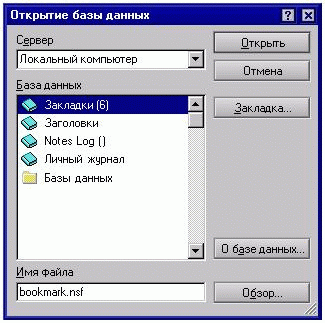
Для пользователей Macintosh На компьютерах Macintosh имена папок могут содержать пробелы, а каталоги разделяются двоеточием ( :). В поле имени файла можно ввести:
My Hard Drive:Notes Backup Files:mywork.nsf
Открытие базы данных, находящейся в другом каталоге
Если требуется открыть базу данных, хранящуюся в папке, отличной от папки Notes/Data, на жестком диске или на сервере, можно создать связь с ее каталогом, чтобы открывать эту базу данных с помощью команды Файл - База данных - Открыть.
Чтобы создать связь с каталогом
- Создайте новый текстовый файл в текстовом редакторе, например в Notepad.
- В текстовом файле введите полный путь к папке базы данных. Например, если база данных хранится локально на жестком диске данного компьютера, следует ввести C:\Databases\Other. Если база данных хранится на сервере, путь может выглядеть следующим образом: \\Granite\Databases\Other.Примечание База данных может находиться в подпапке, а не в корневой папке. Например, путем к базе данных может быть C:\Databases\Other, а не - C:\.
- Сохраните текстовый файл в папке Notes\Data, например C:\Lotus\Notes\Data. Сохраните файл под именем, включающим расширение DIR, например Work.DIR.
Чтобы задать параметры управления доступом для связи с каталогом
Если база данных хранится на сервере, может потребоваться организовать доступ к файлу DIR таким образом, чтобы только определенные группы и пользователи могли использовать данную связь. Если устанавливается управление доступом, каталог виден всем пользователям сервера, на котором хранится база данных, но только группы и пользователи, перечисленные в файле DIR, могут открывать каталог.
- В созданном файле DIR введите составные имена групп и пользователей, которым требуется предоставить доступ. Например, файл DIR может выглядеть следующим образом:
\\Granite\Databases\Other Ivan Kuznetsov/ABC/ACME Sales/ACME
- Сохраните файл DIR в локальном каталоге Notes\Data.
Чтобы открыть базу данных при помощи связи с каталогом
- Выберите команду: Файл - База данных - Открыть, а затем откройте каталог, в котором создан файл DIR. Имя созданного файла DIR должно появиться как имя папки в поле со списком "База данных". Например, если файл был назван Work.DIR, в списке будет отображаться папка Work.Примечание Если папка DIR не отображается в списке "База данных", найдите файл DIR и убедитесь, что он не был сохранен как файл с расширением .TXT (например, Work.DIR.TXT ). Если это произошло, следует переименовать файл, чтобы он имел только расширение DIR.
- Дважды щелкните папку, выберите базу данных, которую требуется открыть, и нажмите кнопку "Открыть".
Чтобы открыть базу данных, для которой имеется закладка
Можно открыть базу данных, для которой уже имеется закладка Notes.
- Выберите папку "Закладка" на панели закладок (в нижней части левого края окна Notes).
- Чтобы просмотреть другие закладки, щелкните закладку или выберите папку на этой странице.
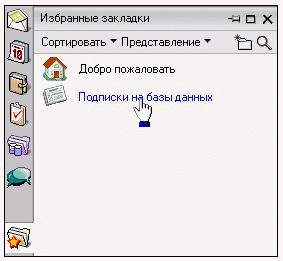
Создание закладок для баз данных
Чтобы облегчить поиск базы данных, можно создать для нее закладку.
Чтобы создать закладку перед открытием базы данных
- Выберите команду: Файл - База данных - Открыть.
- Выберите имя сервера, на котором хранится база данных, или выберите параметр "Локальный компьютер" в списке серверов.
- Выберите базу данных из списка имеющихся на сервере баз данных и нажмите кнопку "Закладка".Совет При выборе нажмите клавишу SHIFT, чтобы выделить несколько баз данных, расположенных друг за другом, или нажмите клавишу CTRL, чтобы выбрать несколько баз данных, расположенных в разных частях списка.
- Выберите имя папки закладок, в которую требуется добавить закладку, и нажмите кнопку OK.
Чтобы создать закладку для открытой базы данных
- В открытой базе данных выберите команду: Создание - Закладка.
- Выберите имя папки закладок, в которую требуется добавить закладку, или выделите панель закладок, находящуюся слева на экране, чтобы добавить туда закладку, затем нажмите кнопку OK.

Примечания
- Имеется возможность изменять имя закладки в поле "Имя" диалогового окна "Добавление закладки".
- Чтобы создать новую папку для закладки, выберите размещение для новой папки в диалоговом окне "Добавление закладки", нажмите кнопку "Создать папку", а затем введите имя папки в поле "Имя".
Получение сведений о базе данных и работе с ней
Разработчики могут добавить в базу данных документы, содержащие сведения о базе данных и работе с ней. В некоторых случаях разработчики не предоставляют сведений о базе данных.
Документ "О базе данных" иногда отображается при первом открытии базы данных. В нем содержатся сведения, предоставленные разработчиком базы данных. Обычно это описание назначения и содержания базы данных.
В документе "Работа с базой данных" обычно содержатся рекомендации по использованию форм, представлений и других элементов базы данных.
Чтобы получить сведения о базе данных перед ее открытием
- Выберите команду: Файл - База данных - Открыть.
- Выберите сервер в списке доступных серверов, а затем нажмите кнопку OK.
- Выберите базу данных в списке доступных баз данных, а затем нажмите кнопку "О базе данных".
Чтобы получить сведения об открываемой базе данных
- Выберите каманду: Файл - База данных - Открыть, чтобы открыть базу данных.
- Выберите команду: Справка - О базе данных, чтобы прочесть сведения о содержимом базы данных.
- Выберите команду: Справка - Работа с базой данных, чтобы прочесть рекомендации по использованию базы данных.
Поиск непрочтенных документов в базе данных
В некоторых случаях бывает необходимо просмотреть список новых или непрочтенных документов в базе данных. Чтобы найти непрочтенные документы, можно запустить автоматический просмотр открытой базы данных или указать несколько баз данных, которые будут автоматически просматриваться при запуске Notes, так что до открытия баз данных будет известно, какие из них содержат непрочтенные документы.
Чтобы найти в открытой базе данных непрочтенные документы
- В открытой базе данных выберите команду: Правка - Пометки - Найти непрочтенные. Будет открыт первый непрочтенный документ в базе данных.Примечание Если непрочтенные документы в базе данных отсутствуют, в строке состояния появится соответствующее сообщение.
- Нажмите клавишу TAB или F4, чтобы открыть следующий непрочтенный документ. Когда все документы прочтены, снова отображается окно базы данных.
Поиск непрочтенных документов в нескольких базах данных
Можно настроить Notes на автоматический поиск непрочтенных документов в нескольких базах данных, не открывая их.
Чтобы выбрать базы данных для поиска
- Выберите команду: Правка - Пометки - Найти непрочтенные выборочно.
- В диалоговом окне "Поиск непрочтенных документов" нажмите кнопку "Выбрать базы данных".
- В диалоговом окне "Настройка поиска непрочтенных документов" выделите базы данных, в которых требуется произвести поиск, и нажмите кнопку OK. Следует учитывать, что в списке диалогового окна "Настройка поиска непрочтенных документов" отображаются только базы данных, для которых есть закладка в папке закладок данной базы данных.
- Нажмите кнопку ''Готово''.
Чтобы самостоятельно выполнить поиск в базах данных
- Следует убедиться, что завершены процедуры раздела "Чтобы выбрать базы данных для поиска".
- Выберите команду: Правка - Пометки - Найти непрочтенные выборочно.
- Выполните любое из следующих действий в диалоговом окне "Поиск непрочтенных документов".
Параметр Действие Открыть первый непрочтенный документ Открыть первый непрочтенный документ в базе данных, расположенной справа от текущей базы данных. Примечание Нажмите клавишу TAB, чтобы открыть следующий непрочтенный документ. Когда непрочтенных документов больше нет, база данных будет закрыта.Пометить все как прочтенные Пометить все документы как прочтенных в базе данных, расположенной справа от текущей базы данных. Пропустить эту базу данных Пропустить базу данных, расположенную справа от текущей базы данных, и продолжить поиск в следующей выбранной базе данных. Выбрать базы данных Выбрать базы данных, в которых следует провести поиск. См. раздел "Работа с документами" . Готово Закрыть диалоговое окно "Поиск непрочтенных документов". Примечание Число непрочтенных документов для каждой базы данных, расположенной справа от текущей базы данных, указано в параметре "Число непрочтенных" под именем базы данных.
Чтобы выполнять поиск в выбранных базах автоматически при запуске Notes
Можно отображать окно "Поиск непрочтенных документов" при первом запуске Notes, чтобы сразу начать поиск в выбранных базах данных.
- Выберите команду: Файл - Параметры - Параметры настройки. Пользователи Macintosh OS X: Notes - Preferences - User Preferences.
- Выберите параметр "Основные", в группе "Параметры запуска" установите флажок "Найти непрочтенные" и нажмите кнопку OK.
- Нажмите ОК, когда будет выведено сообщение о том, что некоторые параметры не вступят в силу, пока Notes не будет перезапущен.
- Перезапустите Notes.
После перезапуска Notes будет отображено диалоговое окно "Поиск непрочтенных документов". Сведения о параметрах поиска в выбранных базах данных см. в разделе "Модель безопасности Notes/Domino" .
